Win10怎么使用Windows Defender掃描文件夾中的惡意軟件?
Windows 10 附帶一個(gè)名為 Windows Defender 的免費(fèi)內(nèi)置防病毒程序,可提供實(shí)時(shí)保護(hù)并能夠?qū)δ挠?jì)算機(jī)執(zhí)行掃描。
它還允許您執(zhí)行自定義掃描,讓您指定要掃描惡意軟件的特定文件夾或驅(qū)動(dòng)器。由于您只需要掃描那個(gè)文件夾,掃描時(shí)間將比掃描整臺(tái)機(jī)器要快得多。
下面我們提供了兩種方法,可用于對(duì)特定文件夾執(zhí)行自定義掃描。
方法 1:右鍵單擊文件夾并掃描它
如果您想掃描單個(gè)文件夾及其子文件夾,最簡(jiǎn)單的方法是右鍵單擊該文件夾并選擇“使用 Windows Defender 掃描”,如下所示。
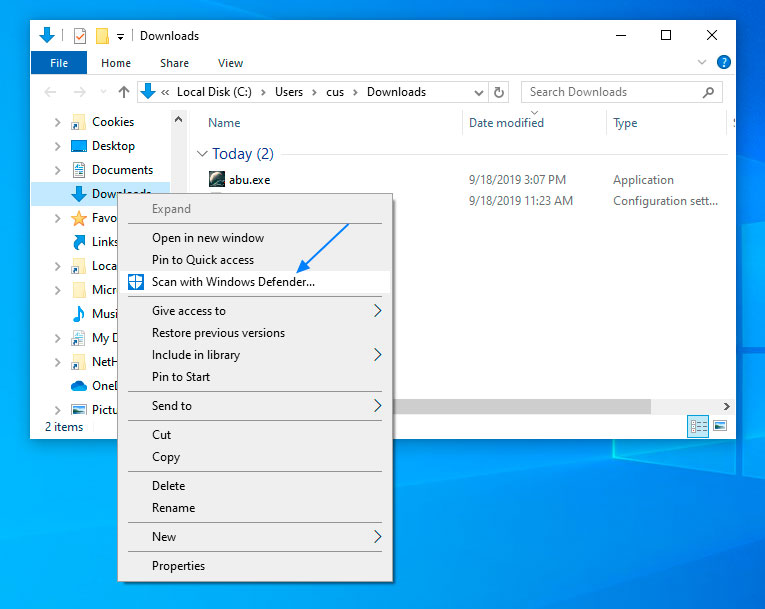
選擇 使用 Windows Defender 掃描。。。后,Windows Defender 將啟動(dòng)并掃描文件夾及其子文件夾中的所有文件。
如果發(fā)現(xiàn)惡意軟件,它會(huì)發(fā)出如下警告。
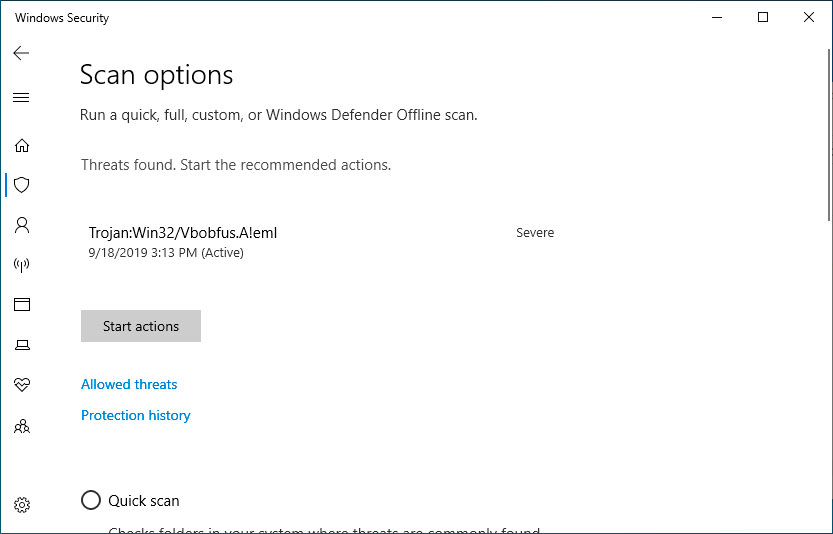
您現(xiàn)在應(yīng)該單擊“開(kāi)始操作” 按鈕以隔離該文件并使其無(wú)法訪問(wèn)。
完成后,Windows 安全中心將為您提供如下所示的摘要。
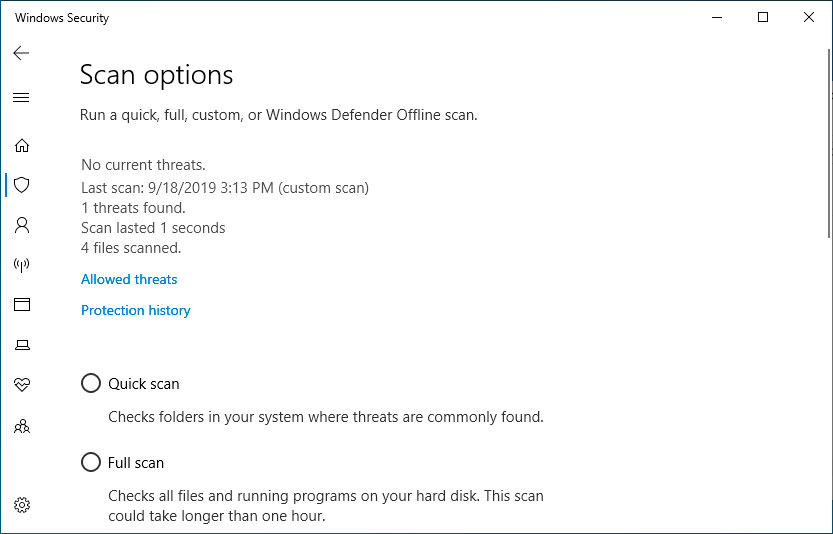
您現(xiàn)在可以關(guān)閉 Windows 安全中心。
方法 2:使用 Windows Defender 執(zhí)行自定義掃描
另一種方法是使用 Windows Defender 界面對(duì)選定文件夾執(zhí)行自定義掃描。為此,請(qǐng)按照以下步驟操作:
從“開(kāi)始”菜單中,搜索“ Windows 安全”并在出現(xiàn)如下所示的結(jié)果時(shí)單擊它。
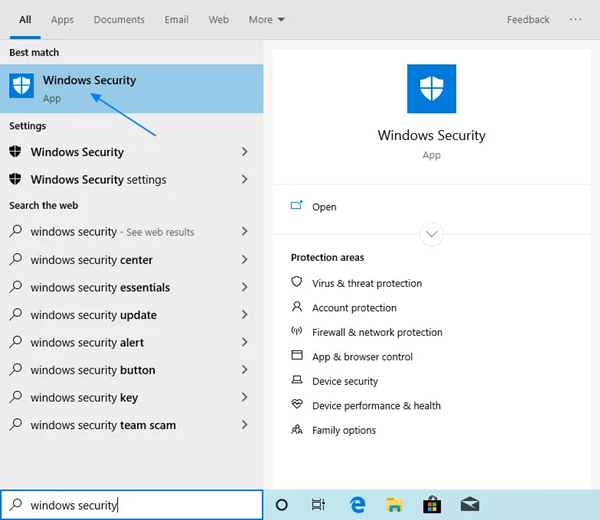
當(dāng) Windows 安全中心打開(kāi)時(shí),單擊病毒和威脅防護(hù)選項(xiàng)。
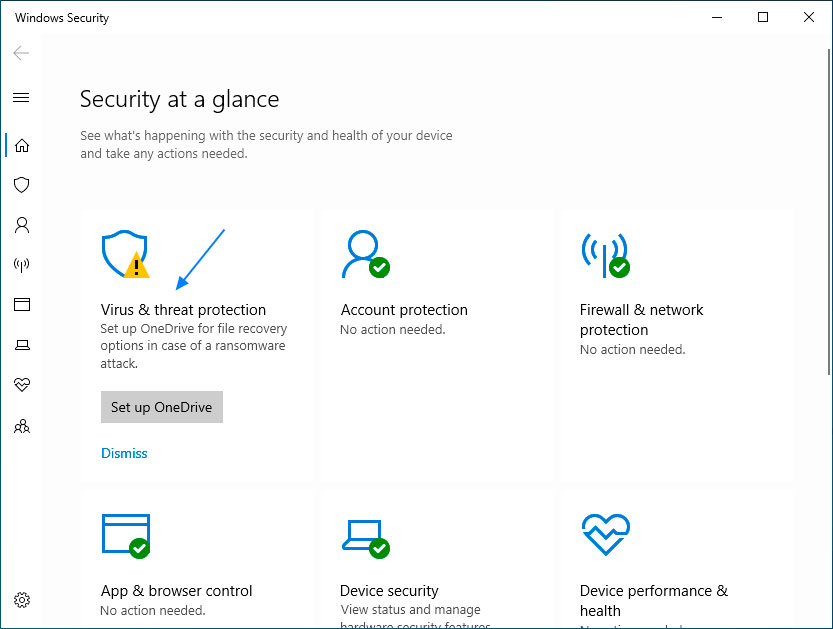
當(dāng)病毒和威脅防護(hù)屏幕打開(kāi)時(shí),單擊掃描選項(xiàng) 鏈接,如下所示。
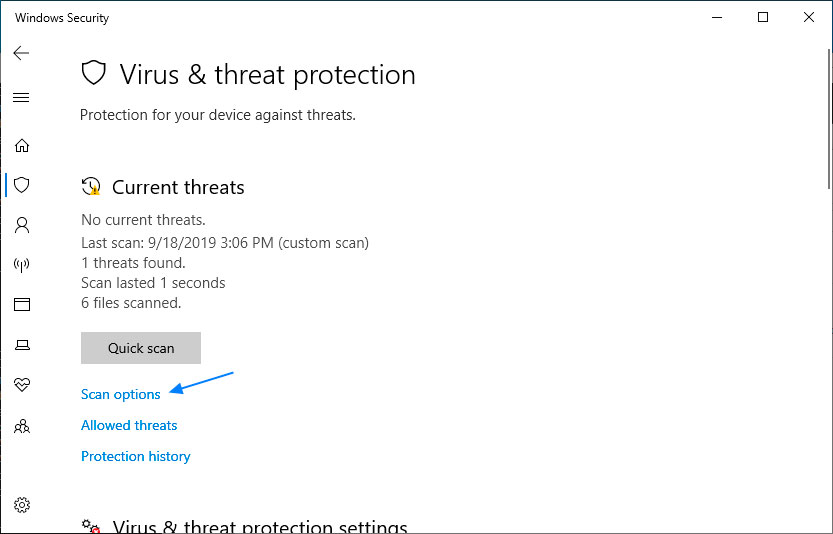
當(dāng)掃描選項(xiàng)屏幕打開(kāi)時(shí),向下滾動(dòng)并選擇自定義掃描。然后單擊立即掃描 以開(kāi)始自定義掃描。
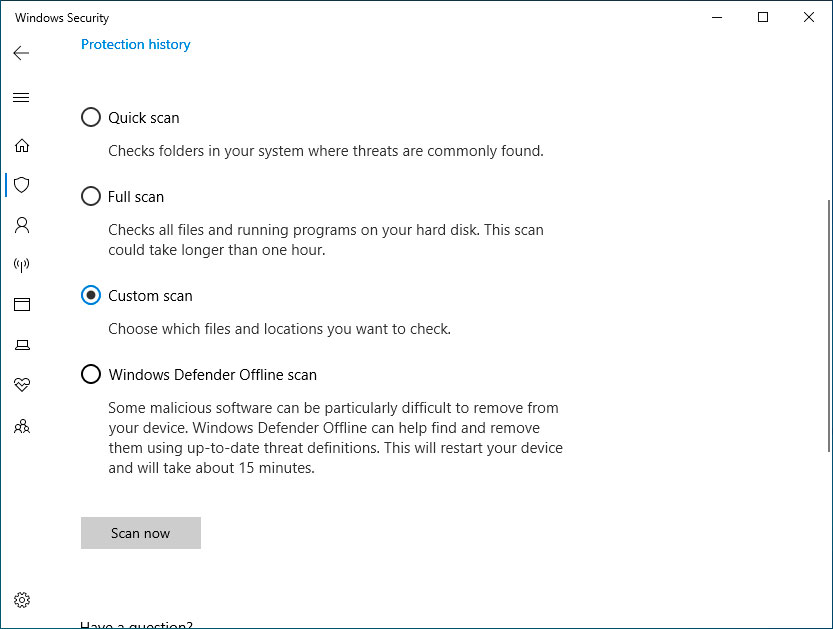
Windows Defender 現(xiàn)在會(huì)詢問(wèn)您要掃描的文件夾。在我們的示例中,我們選擇了 C: 驅(qū)動(dòng)器來(lái)掃描整個(gè) C: 驅(qū)動(dòng)器,并且僅掃描該驅(qū)動(dòng)器及其所有子文件夾。
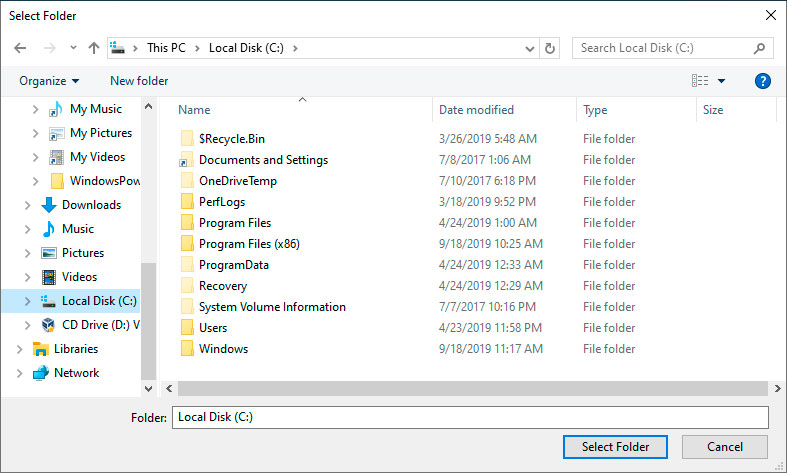
Windows Defender 現(xiàn)在將掃描輸入 C: 驅(qū)動(dòng)器中的惡意軟件。運(yùn)行時(shí),它將提供已掃描文件的運(yùn)行計(jì)數(shù)以及完成掃描前剩余的大致時(shí)間。
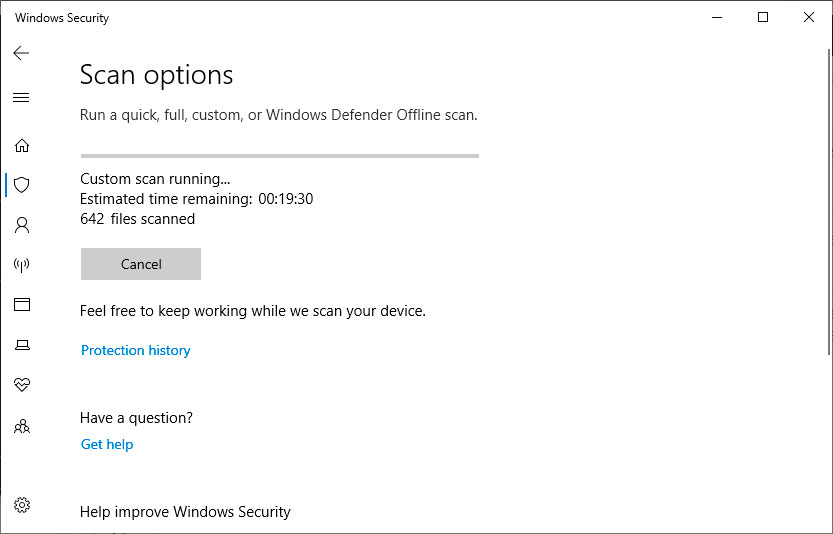
完成后,它將列出已檢測(cè)到的感染數(shù)量。要清除感染,請(qǐng)單擊“開(kāi)始操作”按鈕。
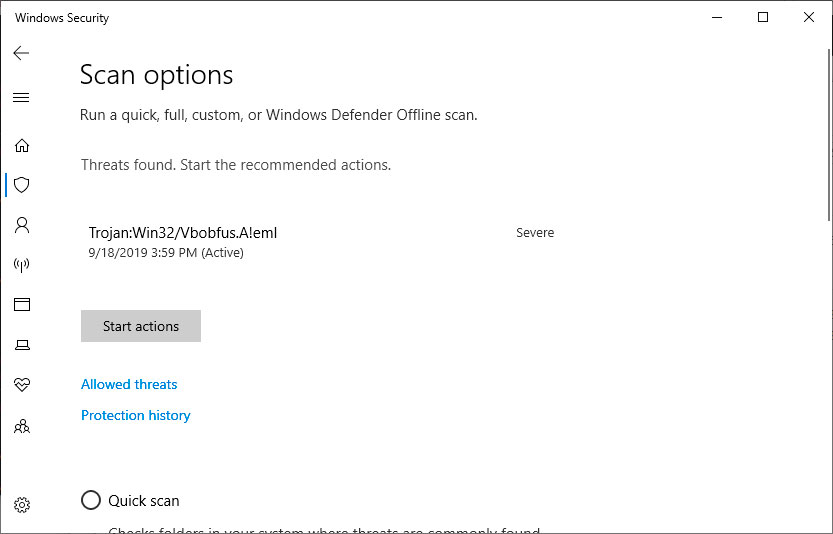
查看摘要后,您可以關(guān)閉窗口。
相關(guān)文章:
1. 在CentOS或RHEL 7上修改主機(jī)名的方法2. 老毛桃winpe系統(tǒng)對(duì)注冊(cè)表信息進(jìn)行備份的方法3. Debian11怎么查看虛擬內(nèi)存使用情況? 查看進(jìn)程占用虛擬內(nèi)存技巧4. Mac無(wú)線網(wǎng)絡(luò)怎么設(shè)置?蘋(píng)果Mac電腦無(wú)線網(wǎng)絡(luò)設(shè)置教程5. 什么是Unix 以及它為什么這么重要?6. Win11 正式版 Build 22621.1105一月累積更新補(bǔ)丁KB5022303發(fā)布(附完整更新日志)7. solaris11如何擴(kuò)展資源池?solaris11擴(kuò)展資源池的方法8. Fedora怎么設(shè)置圖標(biāo)主題? Linux系統(tǒng)圖標(biāo)主題的設(shè)置方法9. 統(tǒng)信UOS怎么設(shè)置不讓瀏覽器上網(wǎng)? UOS禁止瀏覽器訪問(wèn)網(wǎng)絡(luò)的技巧10. centos6.5下kvm環(huán)境搭建詳解

 網(wǎng)公網(wǎng)安備
網(wǎng)公網(wǎng)安備